駅のホームでiCloudに保存した曲がミュージックライブラリに見当たらず焦ったことはありませんか。
実際には設定の見落としを正せば、MacとiPhoneの両方で同じプレイリストが数秒で同期され、自動で曲名やアートワークまで揃います。体験に基づいた具体手順とトラブル解消のコツをまとめていますので、余分な時間を取られずに音楽を楽しめます。
今すぐ手元のMacを開き、順番に確認してみてください。それだけで通勤中でも好きな曲を途切れず再生でき、日々の気分がぐっと明るくなるはずです。
MacでiCloudミュージックライブラリをつなげるときのやさしい手順

MacでiCloudミュージックライブラリをつなげるには、気になる設定をこの流れで進めるとスムーズです。難しい操作はないのでリラックスしながら試してみてください。
- Apple IDの確認とサインイン:Apple MusicやiTunes Matchの契約が有効か、設定の「アカウント」でチェックしてからサインインします。
- ライブラリ同期をオンにする:Musicアプリのメニューから「ミュージック」→「設定」→「一般」タブを開き、「ライブラリを同期」をチェックします。
- ネットワーク環境を整える:大容量の楽曲データはWi-Fiや有線LANで安定した環境を使うと失敗が減ります。
- 同期トラブルの基本対処:同期が途中で止まるときは、一度サインアウトしてからMacを再起動すると復旧しやすいです。
Musicアプリで設定する方法

Macの最新OSに入っているMusicアプリなら、追加のソフトをインストールせずにiCloudミュージックライブラリを有効にできます。
設定が完了すると、以下のようなメリットがあります。
- 手軽さ:Musicアプリの設定画面だけで完結するから初心者でも迷いにくい。
- 一元管理:手持ちの曲とストリーミング音源を同じ場所で見られて操作がシンプル。
- 自動更新:新しい曲を追加してもApple IDに紐づいたすべてのデバイスに自動で反映。
①DockからMusicアプリを開く
画面下部のDockを見て、音符マークのMusicアイコンを探します。
アイコンをクリックするとMusicアプリが起動します。初めて開くときは少し時間がかかる場合がありますが慌てず待ちましょう。
アプリが開いたら、左上に「ミュージック」と表示されていることを確認してください。この表示があれば準備完了です。
②メニューバーの「ミュージック」→「設定」をクリック
画面上部のメニューバーで「ミュージック」をクリックします。続いて表示されたメニュー内の「設定」をクリックして設定画面を開きましょう。
音楽アプリが前面にないと「ミュージック」メニューが表示されないよ。アプリをクリックしてからもう一度メニューバーを確認してね。
③「一般」タブを選ぶ
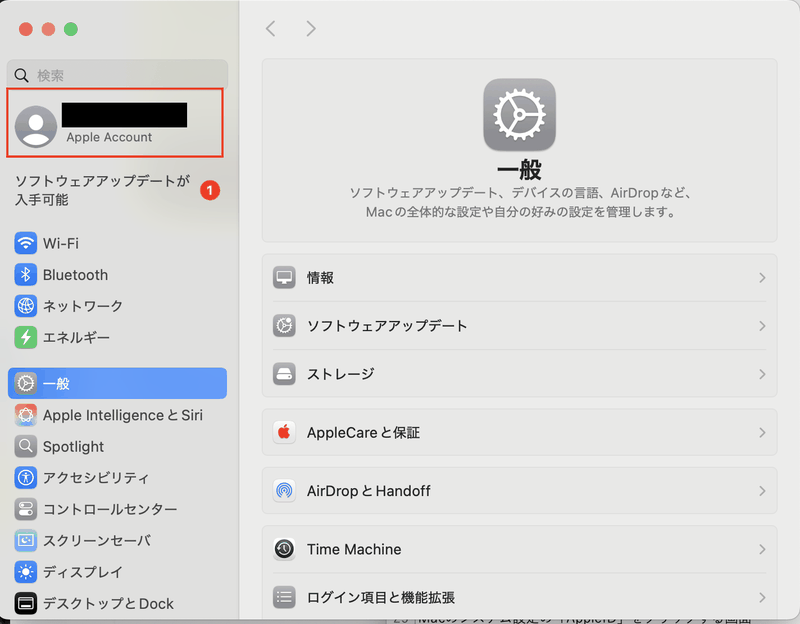
「設定」ダイアログの上部にあるタブから一般をクリックします。ここでiCloudミュージックライブラリに関わる項目がまとまっています。
④「ライブラリを同期」にチェックを入れる

「一般」タブにある「ライブラリを同期」のチェックボックスをクリックしてオンにします。チェックが入るとラベルの色がはっきり変わり、設定完了の合図になります。
⑤AppleIDが正しいか確認してサインインする
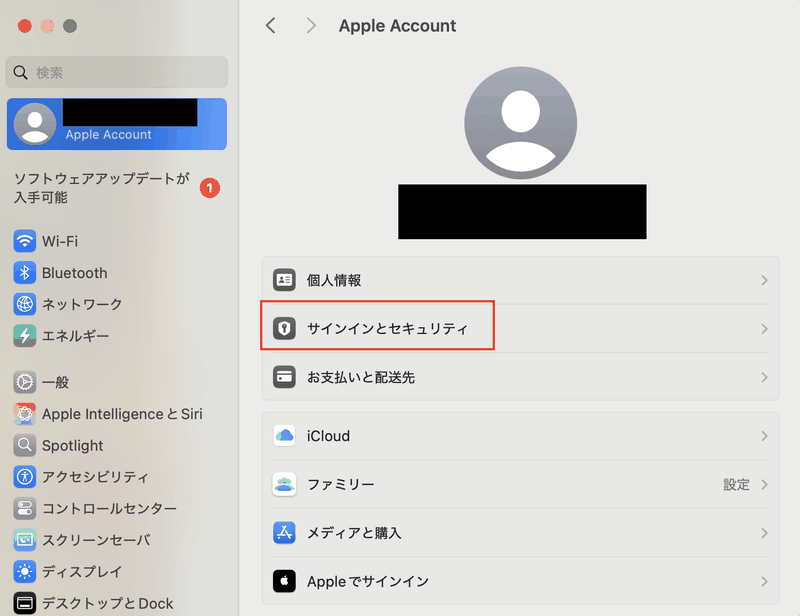
Apple Musicアプリのメニューバーから「アカウント」→「サインアウト」を選びます。もう一度「アカウント」→「サインイン」をクリックし、iCloudミュージックライブラリで使っているAppleIDとパスワードを入力してください。同じIDでサブスクリプション登録していないと同期が始まらないので気をつけましょう。
もしうまくサインインできないときは、システム設定→Apple IDで表示されるメールアドレスと同じか確認すると安心です。
⑥「OK」を押して同期完了まで待つ
「OK」をクリックするとiCloudミュージックライブラリの同期が始まります。画面上部に進行状況バーが表示されるので、アップロードとダウンロードの進み具合をチェックしましょう。バックグラウンドで動作しているだけなので、同期中でもほかの作業はできますが、念のためApple Musicアプリは開きっぱなしにしておくのがおすすめです。
同期には曲数やネット回線の速度で時間が変わります。途中でWi-Fiが切れないよう安定した環境で行いましょう。
iTunesを使う旧Macでのやり方
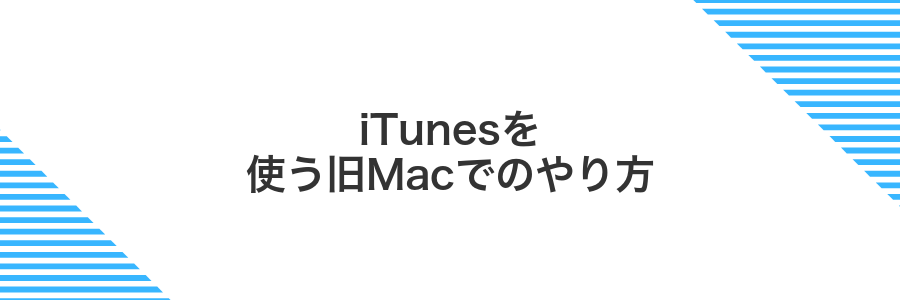
macOSMojaveまでの古いMacではMusicアプリではなくiTunesを開いて設定を進める方法が使い慣れた画面で安心です。昔から使い慣れたインターフェースで迷わず進められるのも嬉しいですね。AppleMusicやiTunesMatchのサブスクで同じAppleIDにサインインすれば、環境設定>一般の中にあるiCloudミュージックライブラリをオンにするだけでクラウドの音楽が一気に整理されます。オフライン再生もiTunes上に残るので、ネットがなくてもお気に入りの曲をそのまま楽しめるのがポイントです。
①LaunchpadからiTunesを起動する
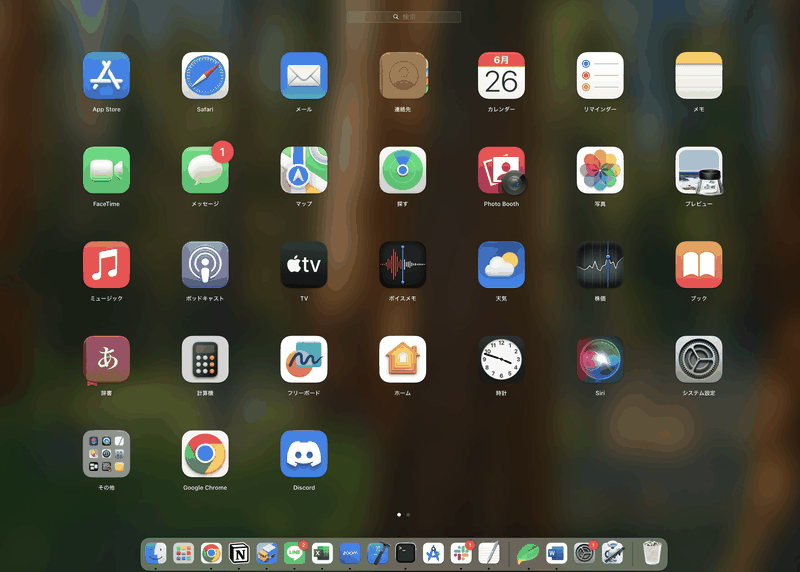
DockにあるロケットアイコンをクリックしてLaunchpadを開きます。
画面上部にある検索欄にiTunesと入力すると、素早くアイコンが絞り込まれます。
または、複数ページにわたる場合はトラックパッドで左右にスワイプして探してみてください。
見つけたiTunesアイコンをクリックするとアプリが起動します。
②メニューバーの「iTunes」→「環境設定」を開く
画面上部のメニューバーで「iTunes」をクリックすると、たくさん並んだ選択肢が現れます。その中から「環境設定」を選んでクリックしてください。お好みで⌘+,(カンマ)のショートカットでも同じ画面が扱えます。どちらでも操作しやすい方を使ってみましょう。
③「一般」タブを開く

環境設定のウィンドウが開いたら、上部に並ぶタブ一覧から左端の一般をクリックしてください。
このタブでは、ミュージックライブラリを同期するかどうかなど基本的な設定を行えます。
④「iCloudミュージックライブラリ」をオンにする
MacのMusicアプリを起動して、メニューバーから「ミュージック」>「設定」を選びます。
「一般」タブ内にある「ライブラリを同期」にチェックを入れて、「OK」をクリックします。
Apple MusicかiTunes Matchの契約が有効でないと同期できません。
⑤AppleIDでサインインして確認を押す
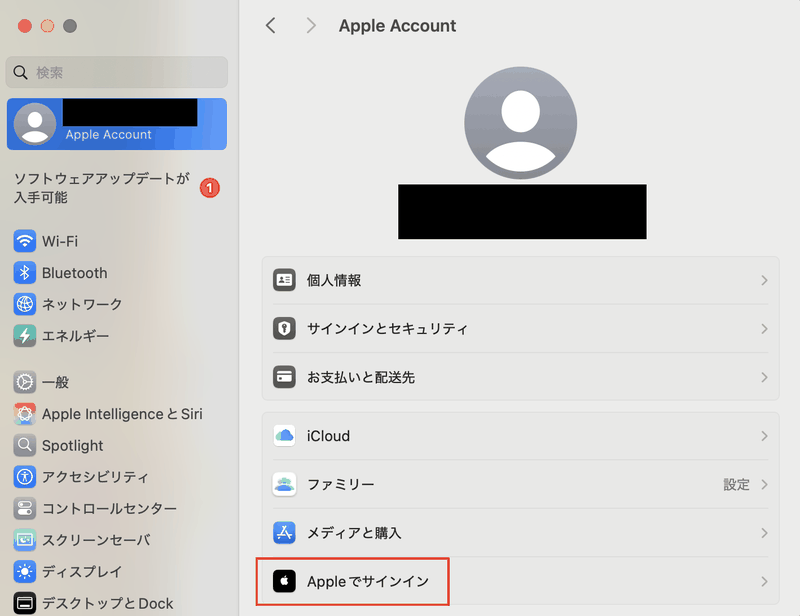
サブスクリプションで使っているAppleIDとパスワードを入力してください。表示された入力欄に正しく打ち込んだら、右側にある「確認」ボタンをクリックします。
サインインが成功するとチェックマークが付いてライブラリの同期が始まります。もし二段階認証が有効なら、登録端末に届いた確認コードを入力して先に進んでください。
⑥同期状況がステータスバーに表示されるまで待つ
Musicアプリの右上にあるステータスバーを見て、「ライブラリを同期中…」や「最新の状態に保っています」と表示されるまでそっと待ちましょう。
Wi-Fi環境なら同期が安定するので、外出先では通信量に注意しながら待つと安心です。
iCloudミュージックライブラリを味方にした楽しい応用アイデア
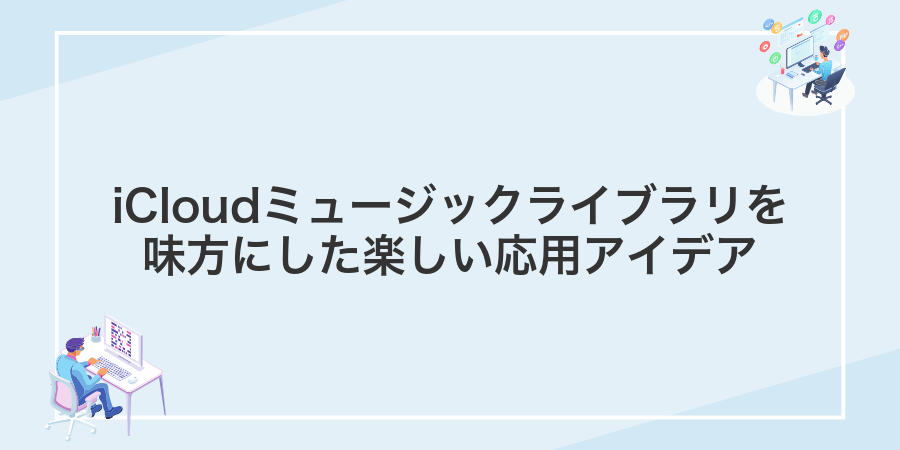
iCloudミュージックライブラリを使いこなすと、ただ聴くだけじゃない遊び方が広がります。スマホで作ったプレイリストが自動でMacに反映されたり、オフライン再生で通勤中に途切れず楽しめたり、友達とお気に入り曲をシェアしたりと、ワクワクする応用アイデアがいっぱいです。
| 応用アイデア | こんなふうに役立つ |
|---|---|
| カスタムプレイリスト同期 | スマホで作ったリストが自動でMacやiPadに反映されるから、どの端末でも同じ流れで楽しめます。 |
| オフライン再生の活用 | あらかじめライブラリをダウンロードすれば、Wi-Fiのない場所でも好きな曲を途切れず聴けます。 |
| 友達とのプレイリスト共有 | URL共有やファミリー共有で、お互いの発掘曲やお気に入りを手軽に交換できます。 |
| Siriショートカット連携 | 声だけで再生や曲送りができるから、作業中や運転中も手軽に操作できます。 |
これらのアイデアを取り入れれば、iCloudミュージックライブラリがもっと身近な相棒になりますよ。ぜひ気軽に試してみてくださいね。
オフラインでも聴けるように曲をダウンロード

ミュージックライブラリ上の雲アイコンが付いた曲をクリックすると、Macにダウンロードできます。一度保存しておくと、ネット環境がない場所でもお気に入りの曲を途切れずに楽しめます。
- 待ち時間なし:ダウンロード済みなら再生開始がすぐです。
- オフライン再生:飛行機や地下鉄でも途切れず聴けます。
- データ節約:外出先での通信量を抑えられます。
ライブラリの曲を右クリックして「ダウンロード」を選ぶ
ミュージックアプリを開いたら「ライブラリ」に移動します。保存したい曲を探し、曲名の上で二本指タップするかCtrlキーを押しながらクリックしてメニューを出してください。メニューからダウンロードを選ぶと、その曲がMacに保存されます。雲アイコンの進行状況が完了したらオフライン再生ができるようになります。
複数のMacでプレイリストを共有して作業BGMを統一

iCloudミュージックライブラリを使えば、自宅と職場など複数のMacで同じプレイリストが瞬時に同期されます。たとえば「集中タイムBGM」という名前で一度プレイリストを作成すれば、別のMacでアプリを開くだけでまったく同じ内容が見えるので、手間なく作業環境を揃えられます。
同期がうまくいかないときは、両方のMacでApple IDのサインインとライブラリ同期の設定を確認してみてください。ネットワークが安定していれば、新規追加や曲の入れ替えも数秒で反映されるので、ノートとデスクトップを行き来する人にも特におすすめです。
プレイリストを作成して自動的に各Macに同期させる
Musicアプリを開いてメニューバーから「ファイル」→「新規」→「スマートプレイリスト」を選択します。条件には「最近追加」「お気に入り」など好みのルールを設定して「OK」をクリックしてください。プログラマーならタグを組み合わせると管理しやすくなります。
スマートプレイリストを作るとiCloudに自動でアップロードされます。各MacのMusic設定で「ライブラリを同期」がオンか確認すると、同じプレイリストが並びます。同期アイコンにチェックが付いていれば完了です。
iPhoneともシームレスに再生位置を引き継ぐ

iPhoneで聴いていた曲をMacのApple Musicアプリで開くと、そのまま同じ場所から再生できるので、移動中に楽しんでいたプレイリストやポッドキャストを中断せずに味わえます。
この機能を使うと、移動中やデスクワーク中など聴きかけのポイントからすぐ再開できるのが大きな魅力です。iPhoneとMacを同じApple IDでサインインし、両方でライブラリを同期させておくだけで、手軽にシームレス体験を得られます。
「再生中」画面下部のHandoffボタンをタップして続きから聴く
iPhoneのミュージックアプリで「再生中」画面を表示します。画面一番下に小さなHandoffアイコンが見えたらそこをタップしてください。
数秒待つと近くのMacのミュージックアプリに接続され、自動で再生が引き継がれます。ディスクアイコンが点滅して音楽の切り替わりを知らせてくれます。
Handoffがうまく動かないときは、設定アプリの「一般>AirPlayとHandoff」で両方がオンになっているかをチェックしてください。
よくある質問

音楽ライブラリが同期されない場合はどうする?
- 音楽ライブラリが同期されない場合はどうする?
Apple Musicアプリの「ミュージック」>「設定」>「一般」でライブラリを同期がオンかどうかをチェックしましょう。オンなのに同期されないときは、いったんサインアウトしてから再度サインインすると改善しやすいです。
サブスクリプションを解約したら曲はどうなる?
- サブスクリプションを解約したら曲はどうなる?
Apple Musicの契約をやめると、DRM付きでオンラインOnlyだった曲は再生できなくなります。手元に保存したDRMフリーの曲は残るので、あらかじめAAC変換などでローカルにコピーしておくと安心です。
別のApple IDの音楽も同期できますか?
- 別のApple IDの音楽も同期できますか?
iCloudミュージックライブラリはサブスクリプションで使うApple IDに結びつく仕組みです。他のIDを使いたいときは、iTunes Matchの契約を検討するか、いったんライブラリを切り替えて曲をローカルに取り込む方法があります。
同期が終わらないときはどうすればいい?
同期がずっと終わらないと不安になりますよね。まずはあせらずに以下のチェックポイントをひとつずつ試してみましょう。
- ネットワーク接続を確認:Wi-Fiを一度オフにして再度オンにするか、ルーターを再起動してみましょう。
- Apple IDの状態をチェック:ミュージックアプリの「アカウント」メニューからサインアウト→再度サインインしてみましょう。
- ミュージックアプリを再起動:Dockでアプリを完全に閉じたあと、もう一度起動し直してください。
- Macを再起動:バックグラウンドのプロセスが整理され、同期が正常に進むことがあります。
- macOSとミュージックアプリを最新に更新:システム環境設定の「ソフトウェア・アップデート」で最新版を適用しましょう。
- Appleのシステム状況を確認:iCloudサービスに障害が起きていないか、Appleの公式サイトでチェックします。
大量の曲やプレイリストを同期すると時間がかかることがあります。充電ケーブルをつないだまま、しばらく待ってみるのがおすすめです。
モバイルデータ通信で勝手に同期されない?
iPhoneやセルラー対応iPadでは、Wi-Fi以外のときに音楽が同期されないように設定されていることがあります。
ホーム画面から設定アプリを開いて、下にスクロールしながらミュージックをタップします。
「モバイルデータ通信」の項目を開き、ストリーミングを許可とダウンロードを許可をオンにします。
セルラー回線を使うとデータ量が急増する場合があるので、定額プランや残り容量を確認してから利用してください。
手元の曲がDRM付きになるって本当?
iCloudミュージックライブラリをオンにすると、手元の曲が自動でクラウドにアップロードされます。そのタイミングでApple側が曲を統一フォーマットに変換するため、DRM(デジタル著作権管理)が付与されたAACファイルに置き換わることがあります。
自分の場合、数年前にCDから取り込んだ無圧縮のWAVファイルが、ある朝ライブラリを同期したらAACに変わっていて驚いたことがありました。再生自体はスムーズですが、Apple Musicの契約を解除すると一気に聴けなくなるリスクもあるので要注意です。
iCloudミュージックライブラリを有効にする前に、大事な曲はバックアップを念入りに取っておくと安心です。
AppleMusicを解約したら曲は消えちゃう?
- AppleMusicを解約したら曲は消えちゃう?
-
Apple Musicのサブスクをやめると、Apple Musicで配信されているストリーミング専用の曲はライブラリから消えて再生できなくなります。
でも、CDから取り込んだMP3やiTunes Storeで購入した曲は手元に残るので、解約しても消えません。心配なときは、事前にFinderや外付けHDDへコピーしてバックアップを取っておくと安心です。
もしiTunes Matchで同期した自作音源がある場合は、Apple Musicのサブスクとは別にiTunes Matchの契約が必要になります。解約すると同期が停止しますが、元データが手元にあれば再登録できます。
ストレージが足りなくなったときの整理方法は?
ローカルにダウンロードした曲が増えてMacのストレージを圧迫してしまうと、つい焦ってしまいますよね。このときは、まずダウンロード済み曲のみを表示する設定をオフにして、再生はクラウドストリーミングに切り替えると無駄なファイルを減らせます。それでも空き容量が気になるときは、Mac標準のストレージ管理機能を使って、ミュージックフォルダ内の古いキャッシュや重複ファイルをまとめて削除しましょう。それだけで数ギガの空きがふんわり戻ってきて、また気持ちよく音楽を楽しめます。
まとめ

いかがでしたか。ミュージックアプリを開いてApple IDでサインインし「設定」から「ライブラリを同期」を有効にするだけで、Macの音楽がiCloudミュージックライブラリにアップロードされます。この状態なら、iPhoneや他のMacでも同じ音楽をすぐに楽しめます。
操作はシンプルなので、まだ試していない曲があればぜひ同期してみてください。音楽が好きな場所へ、いつでもどこでも持ち歩ける快適さを体感しながら、あなたの音楽ライフをもっと自由に楽しんでください。
